Fix APC_INDEX_MISMATCH Stopfout op Windows 10

Na het upgraden van de oudere versie naar Windows 10, ontvangt u een Blue Screen met foutmelding APC_INDEX_MISMATCH, deze post biedt enkele suggesties die u kunnen helpen bij het identificeren en repareren van de stopfout. Het foutbericht kan ook vergezeld gaan van foutcodes 0x0000001, 0xC6869B62, 0x97503177 of 0x02A7DA8A.
APC_INDEX_MISMATCH

Dit BSOD-foutbericht verschijnt vooral als u incompatibele hardware of stuurprogramma's hebt. Om specifieker te zijn, wordt het stuurprogramma van de driver en de audio-driver weergegeven in Windows 10. Noteer de naam van het bestand dat mislukt is. In de bovenstaande afbeelding staat er - win32kfull.sys. Dit zal u helpen om het stuurprogramma te identificeren en verdere problemen op te lossen.
Zegt Microsoft, dit is een kernel interne fout. Deze fout treedt op bij het afsluiten van een systeemaanroep. De meest voorkomende oorzaak van deze foutcontrole is wanneer een bestandssysteem of stuurprogramma een niet-overeenkomende reeks oproepen heeft om APC's uit te schakelen en weer in te schakelen..
Probeer deze suggesties als u dit probleem ondervindt.
1] Schakel Realtek HD Audio Manager uit vanaf het opstarten
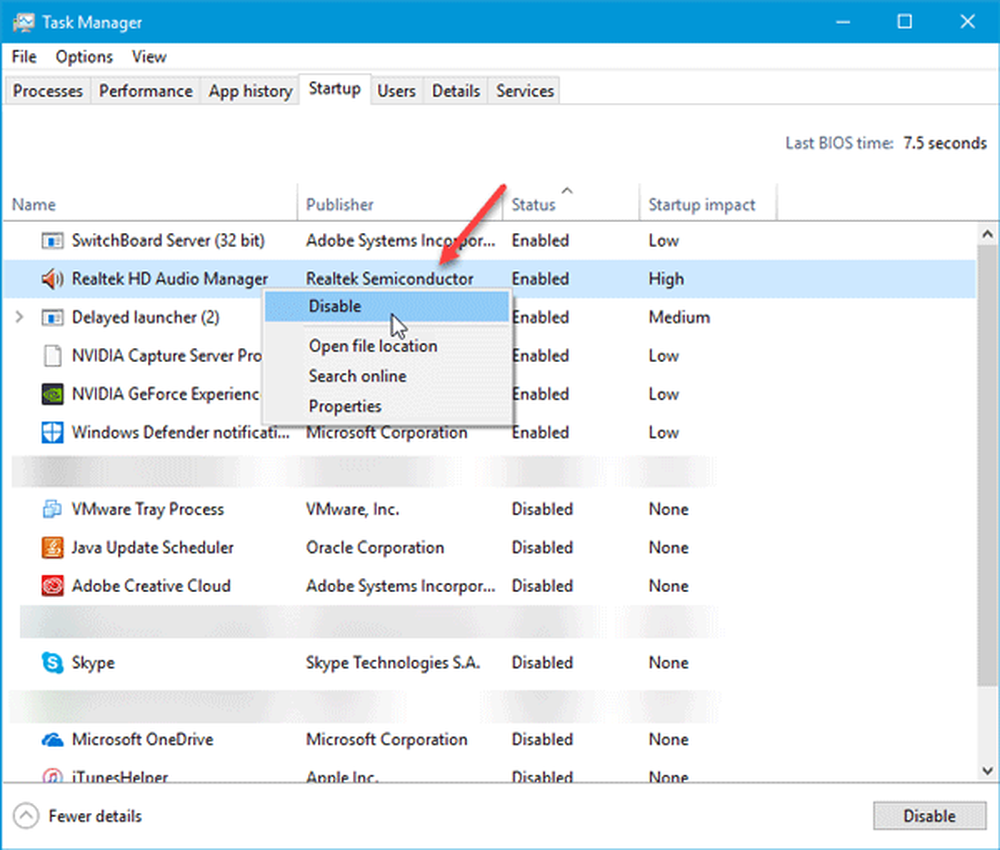
2] Update / herinstalleer beeldschermstuurprogramma
Zoals eerder vermeld, kunt u dit probleem krijgen vanwege een corrupte beeldschermdriver. Dus update het grafische stuurprogramma en zie. Als hiermee uw probleem niet wordt opgelost, kunt u het beeldschermstuurprogramma opnieuw installeren.
3] Blue Screen Troubleshooter
Voer de Windows 10 Blue Screen Troubleshooter uit en kijk of dit u helpt.
4] Bekijk Logboeken
De gebeurtenisviewer in Windows verzamelt informatie over alles wat er op het systeem gebeurt. Mogelijk vindt u aanvullende informatie over deze fout. U kunt controleren of een stuurprogramma of hardware niet voldoet aan het systeem. Als je iets verdachts ziet, werk dan ook aan die driver.
5] Verwijder DisplayLink-stuurprogramma
Als u een dubbele monitor of meer gebruikt en deze foutmelding wordt weergegeven, veroorzaakt de DisplayLink-driver mogelijk dit probleem. In dat geval kunt u overwegen de installatie ongedaan te maken. U kunt het Configuratiescherm> Programma's en onderdelen openen en vervolgens controleren of het al dan niet wordt vermeld. Zo ja, verwijder het dan en zie.
Als u aanvullende suggesties nodig heeft, kan iets in deze blauwe schermgids u helpen.



